ဖုန်းဖြင့် 3×4 ဓာတ်ပုံရိုက်ခြင်း- အရွယ်အစားနှင့် နောက်ခံတည်းဖြတ်ခြင်း။
နိုင်ငံကူးလက်မှတ်ပုံစံ 3×4 ဓာတ်ပုံသည် သက်သေခံကတ်ပြားများနှင့် ခရီးသွားစာရွက်စာတမ်းအများအပြားအတွက် မရှိမဖြစ်လိုအပ်သော သတ်မှတ်ချက်တစ်ခုဖြစ်သည်။ တရားဝင်စာရွက်စာတန်းအတွက် ဤထူးခြားသောအတိုင်းအတာ၏ အရေးပါမှုကြောင့်၊ ဤဓာတ်ပုံအမျိုးအစားများကို သင့်မိုဘိုင်းလ်ဖုန်းဖြင့် မည်သို့ယူရမည်ကို နားလည်ရန် အကျိုးကျေးဇူးရှိသည်။ ဤလမ်းညွှန်ချက်သည် စမတ်ဖုန်းနှင့် 7ID အက်ပ်ကို အသုံးပြု၍ 3×4 ဓာတ်ပုံများရရှိရန် မြန်ဆန်ထိရောက်သောနည်းလမ်းကို ပေးပါသည်။
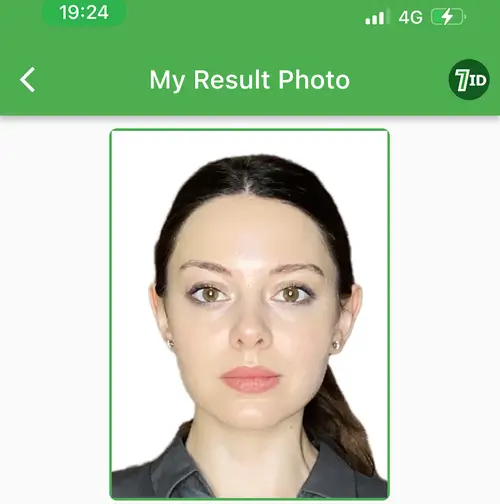
မာတိကာ
- အသေးစိတ်အချက်အလက်များအတွက် 3×4 နိုင်ငံကူးလက်မှတ်ဓာတ်ပုံလိုအပ်ချက်
- 7ID အက်ပ်- မိုဘိုင်းနိုင်ငံကူးလက်မှတ် ဓာတ်ပုံ ပြန်လည်ပြင်ဆင်ရေးစနစ်
- မှန်ကန်သော Passport ဓာတ်ပုံကို ဖုန်းဖြင့် မည်သို့ရိုက်ရမည်နည်း။
- သင့်ဖုန်းမှ 3×4 ဓာတ်ပုံကို ဘယ်လို ပရင့်ထုတ်မလဲ။
အသေးစိတ်အချက်အလက်များအတွက် 3×4 နိုင်ငံကူးလက်မှတ်ဓာတ်ပုံလိုအပ်ချက်
3×4 ဓာတ်ပုံသည် အကျယ် 3 ယူနစ် (၎င်းသည် လက်မ၊ စင်တီမီတာ၊ စသည်ဖြင့် ဖြစ်နိုင်သည်) နှင့် 4 ယူနစ် အမြင့်ရှိသော ဓာတ်ပုံကို ရည်ညွှန်းသည်။ ၎င်းသည် နိုင်ငံကူးလက်မှတ်နှင့် ဗီဇာများကဲ့သို့သော တရားဝင်စာရွက်စာတမ်းများအတွက် အသုံးပြုသည့် စံအရွယ်အစားတစ်ခုဖြစ်သည်။
30 × 40 စင်တီမီတာက ဘယ်အရွယ်အစားလဲ။ — 30 × 40 စင်တီမီတာ ဓာတ်ပုံသည် 300 × 400 မီလီမီတာနှင့် ညီမျှသည်။ ၎င်းသည် ဓာတ်ပုံများနှင့် အနုပညာလက်ရာများကို ပြသရန်၊ ပရင့်ထုတ်ရန်၊ ဘောင်နှင့် ပြသရန် အသုံးပြုသည့် စံဓာတ်ပုံအရွယ်အစားဖြစ်သည်။ 30 × 40 စင်တီမီတာ ဓာတ်ပုံတစ်ပုံ၏ ရှုထောင့်အချိုးသည် 3:4 ဖြစ်သည်။
လက်မ 30 × 40 စင်တီမီတာဆိုတာဘာလဲ။ — အချို့သောကိစ္စများတွင်၊ ပိုကြီးသောပုံနှိပ်များအတွက်၊ လက်မ 30 × 40 စင်တီမီတာကိုသိရန်လိုအပ်နိုင်သည်။ 30 × 40 စင်တီမီတာ ဓာတ်ပုံသည် 11.81 × 15.75 လက်မနှင့် ညီမျှသည်။
အွန်လိုင်းအပလီကေးရှင်းများအတွက် ဒစ်ဂျစ်တယ် 3×4 ဓာတ်ပုံအတိုင်းအတာဆိုသည်မှာ အဘယ်နည်း။
3×4 ဓာတ်ပုံတစ်ပုံအတွက် တိကျသော ဒစ်ဂျစ်တယ် သတ်မှတ်ချက်များသည် DPI (တစ်လက်မလျှင် အစက်များ) ဟုလည်း ခေါ်သော ဓာတ်ပုံ၏ ကြည်လင်ပြတ်သားမှုပေါ်မူတည်၍ ကွဲပြားသည်။ ဥပမာ- (*) Resolution DPI 300: 354 × 472 pixels (*) DPI 600: 709 × 945 pixels တွင်
ဒစ်ဂျစ်တယ် တိုင်းတာမှုများသည် မတူညီသော ကြည်လင်ပြတ်သားမှု သို့မဟုတ် DPI ကြောင့် ထိခိုက်နိုင်သည်။ ကံကောင်းထောက်မစွာ၊ 7ID အက်ပ်သည် အရည်အသွေးကို မထိခိုက်စေဘဲ ပုံများကို 3×4 စင်တီမီတာ သို့မဟုတ် လက်မသို့ ပြောင်းလဲနိုင်သည်။
7ID အက်ပ်- မိုဘိုင်းနိုင်ငံကူးလက်မှတ် ဓာတ်ပုံ ပြန်လည်ပြင်ဆင်ရေးစနစ်
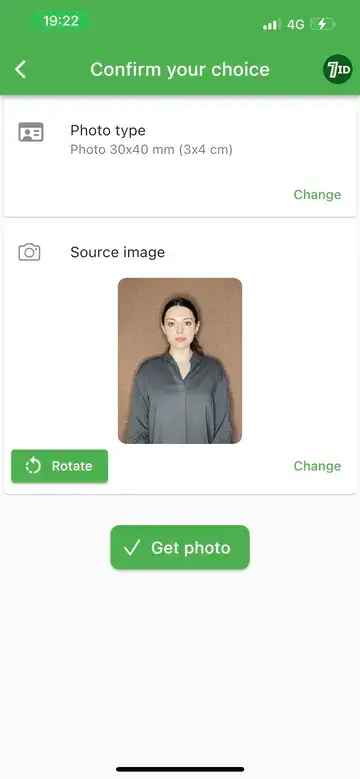
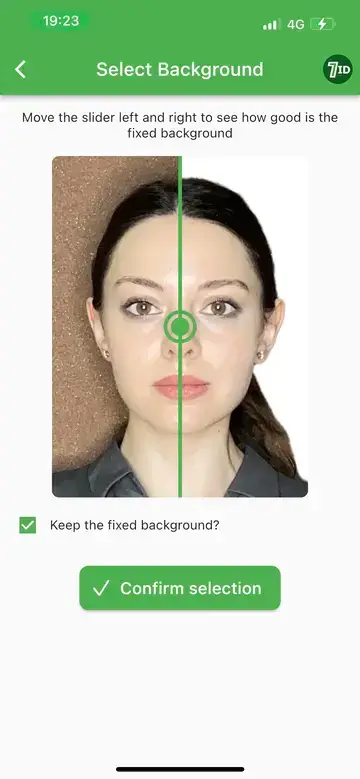
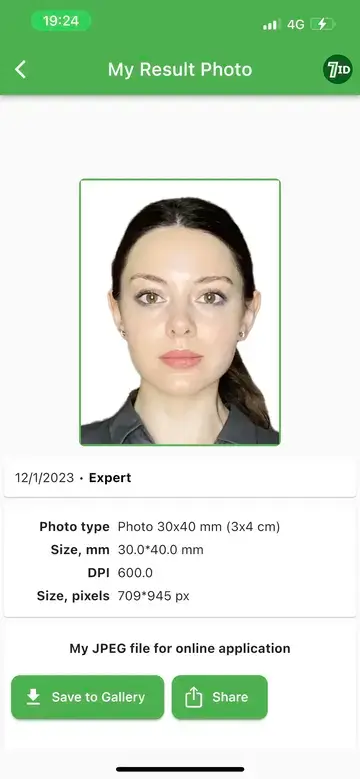
7ID သည် Android နှင့် iPhone အသုံးပြုသူများအတွက် စာရွက်စာတမ်းဓာတ်ပုံများကို ဖန်တီးခြင်း၊ တည်းဖြတ်ခြင်းနှင့် ပြောင်းလဲခြင်းများကို ရိုးရှင်းလွယ်ကူစေသည့် အသုံးပြုရလွယ်ကူသောအက်ပ်တစ်ခုဖြစ်သည်။ အွန်လိုင်းနှင့် အော့ဖ်လိုင်းတင်ပြမှုများ နှစ်ခုစလုံးအတွက် ဒီဇိုင်းထုတ်ထားပြီး၊ ၎င်းသည် အလုပ်အား တတ်နိုင်သမျှ လွယ်ကူစေရန် ကျယ်ပြန့်သော အင်္ဂါရပ်များကို ပေးဆောင်သည်-
ဓာတ်ပုံကိုအရွယ်အစားပြောင်းလဲရန်အတွက် 7ID အက်ပ်ကိုအသုံးပြုရန် အောက်ပါအဆင့်များဖြစ်သည်။
အဆင့် 1- မည်သည့်နောက်ခံဖြင့် သင့်ကိုယ်သင် မျက်နှာပြည့်ဓာတ်ပုံကို အပ်လုဒ်တင်ခြင်းဖြင့် လုပ်ငန်းစဉ်ကို စတင်ပါ။
အဆင့် 2- သင်လျှောက်ထားလိုသည့် နိုင်ငံနှင့် စာရွက်စာတမ်းကို သတ်မှတ်ပါ။ ထိုမှနေ၍ 7ID သည် အရွယ်အစားကို အလိုအလျောက်ပြောင်းလဲခြင်း၊ သင့်ဦးခေါင်းနှင့် မျက်လုံးများ၏ အနေအထားကို ချိန်ညှိခြင်း၊ နောက်ခံကို ပြောင်းလဲခြင်းနှင့် လိုအပ်ချက်များနှင့် ကိုက်ညီစေရန် ဓာတ်ပုံအရည်အသွေးကို မြှင့်တင်လိုက်ပါ။
ဓာတ်ပုံကို 7ID အက်ပ်ဖြင့် အွန်လိုင်း 3×4 သို့ ပြောင်းပါ။
မှန်ကန်သော Passport ဓာတ်ပုံကို ဖုန်းဖြင့် မည်သို့ရိုက်ရမည်နည်း။
စမတ်ဖုန်းကို အသုံးပြု၍ ပရော်ဖက်ရှင်နယ် အရည်အသွေးပြည့် နိုင်ငံကူးလက်မှတ် ဓာတ်ပုံကို ရိုက်ရန် ဤလမ်းညွှန်ချက်များကို လိုက်နာပါ-
ဓာတ်ပုံကို ရိုက်ကူးပြီးနောက် ပြုပြင်မွမ်းမံရန်အတွက် 7ID သို့ အပ်လုဒ်လုပ်ပါ၊ ၎င်းသည် သင့်အား သင့်လျော်သော ဓာတ်ပုံတစ်ပုံကို ရရှိရန် သေချာစေမည်ဖြစ်သည်။
သင့်ဖုန်းမှ 3×4 ဓာတ်ပုံကို ဘယ်လို ပရင့်ထုတ်မလဲ။
7ID အက်ပ်သည် 3×4 ဓာတ်ပုံပရင့် နမူနာပုံစံကို ပေးခြင်းဖြင့် လုပ်ငန်းစဉ်ကို ရိုးရှင်းစေသည်။ ဓာတ်ပုံကို 3×4 အရွယ်အစားသို့ ဖြတ်တောက်ခြင်းအတွက် စိတ်ပူစရာမလိုပါ — 7ID အက်ပ်က ပုံနှိပ်သည့်အခါ သင့်ဓာတ်ပုံများသည် မှန်ကန်သောအရွယ်အစားဖြစ်မည်ဟု အာမခံပါသည်။
သင့်အိမ်တွင် သက်တောင့်သက်သာရှိသော 3×4 စင်တီမီတာ ပတ်စပို့ဓာတ်ပုံကို ဖန်တီးရန်၊ သင့်ပရင်တာသည် ဓာတ်ပုံစာရွက်ပေါ်တွင် အရောင်ဖြင့် print ထုတ်နိုင်သည်ဟု ယူဆပါက ဤလွယ်ကူသောအဆင့်များကို လိုက်နာပါ။
သင့်တွင် ပရင်တာတစ်လုံးမရှိသောအခါ၊ ပြည်တွင်းပုံနှိပ်ခြင်းဝန်ဆောင်မှုကို အသုံးချခြင်းသည် အကောင်းဆုံးရွေးချယ်မှုတစ်ခုဖြစ်သည်။ သင့်ဧရိယာရှိ ပုံနှိပ်ဆိုင်ကိုရှာပြီး 4×6 လက်မ (10×15 စင်တီမီတာ) စာရွက်ပေါ်တွင် ပုံနှိပ်စက်တစ်ခုတောင်းပါ။ ဤဝန်ဆောင်မှုများစွာသည် သင့်အား သင့်မှာယူမှုများအတွက် အွန်လိုင်းတွင် နေရာပေးပြီး ငွေပေးချေနိုင်ပြီး၊ ထို့နောက် သင်နှစ်သက်ရာနေရာတွင် သင့်ပုံများကို ထုတ်ယူနိုင်ပါသည်။ အမေရိကန်တွင် လူကြိုက်များသော ရွေးချယ်မှုတစ်ခုဖြစ်သည့် Walgreens သည် ဥပမာတစ်ခုဖြစ်သည်။ Rite Aids၊ CVS နှင့် အခြားအွန်လိုင်းဝန်ဆောင်မှုများသည် သင့်အား ဓာတ်ပုံများကို အလားတူ print ထုတ်ရန် ခွင့်ပြုပေးပါသည်။
7ID အက်ပလီကေးရှင်းသည် ဓာတ်ပုံများကို 3×4 အွန်လိုင်းသို့ လွယ်ကူစွာပြောင်းနိုင်စေသည်။ ၎င်းသည် နောက်ခံအရောင်ကို ကျွမ်းကျင်စွာ ချိန်ညှိပေးကာ ဓာတ်ပုံများကို လိုအပ်သော အရွယ်အစားသို့ ပြောင်းပေးကာ သင့်အတွက် ရှုပ်ထွေးသော ဓာတ်ပုံတည်းဖြတ်ခြင်း လုပ်ငန်းများကို ဆောင်ရွက်ပေးပါသည်။
လိုအပ်သည်ဖြစ်စေ ဗီဇာ၊ နိုင်ငံကူးလက်မှတ် သို့မဟုတ် တရားဝင် ID ကတ်အတွက်ဖြစ်စေ 7ID သည် စံပြ 3×4 ဓာတ်ပုံကို အားစိုက်ထုတ်ကာ ဖမ်းယူနိုင်စေကာ အခြေခံအားဖြင့် သင့်စမတ်ဖုန်းကို မိုဘိုင်းဓာတ်ပုံဆိုင်အဖြစ်သို့ ပြောင်းလဲစေသည်။
ပိုပြီးဖတ်ပါ:
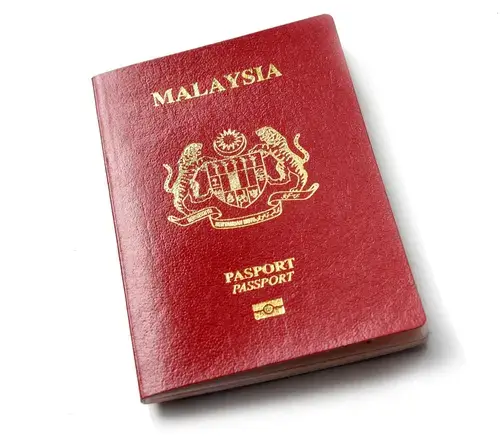
မလေးရှားနိုင်ငံကူးလက်မှတ်ဓာတ်ပုံအက်ပ်- ပတ်စပို့ဓာတ်ပုံကို ၂ စက္ကန့်အတွင်း ပြုလုပ်ပါ။
ဆောင်းပါးကိုဖတ်ပါ။
US တွင်အကောင်းဆုံးစျေးနှုန်းဖြင့် Passport ဓာတ်ပုံများကိုဘယ်မှာရနိုင်မလဲ။
ဆောင်းပါးကိုဖတ်ပါ။

